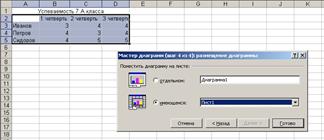Заглавная страница Избранные статьи Случайная статья Познавательные статьи Новые добавления Обратная связь КАТЕГОРИИ: ТОП 10 на сайте Приготовление дезинфицирующих растворов различной концентрацииТехника нижней прямой подачи мяча. Франко-прусская война (причины и последствия) Организация работы процедурного кабинета Смысловое и механическое запоминание, их место и роль в усвоении знаний Коммуникативные барьеры и пути их преодоления Обработка изделий медицинского назначения многократного применения Образцы текста публицистического стиля Четыре типа изменения баланса Задачи с ответами для Всероссийской олимпиады по праву 
Мы поможем в написании ваших работ! ЗНАЕТЕ ЛИ ВЫ?
Влияние общества на человека
Приготовление дезинфицирующих растворов различной концентрации Практические работы по географии для 6 класса Организация работы процедурного кабинета Изменения в неживой природе осенью Уборка процедурного кабинета Сольфеджио. Все правила по сольфеджио Балочные системы. Определение реакций опор и моментов защемления |
Алгоритм построения диаграмм ⇐ ПредыдущаяСтр 7 из 7
Помните: диаграмма строится на основании числовых данных созданной ранее таблицы. 1. Выделите в таблице те данные (ячейки), которые вы хотите отобразить в диаграмме. (Совет: не следует выделять общий заголовок таблицы, так как он будет отображаться в подписях данных в диаграмме). 2. На стандартной панели инстументов нажмите на кнопку Мастер Рис. 160. Выбор типа диаграммы
3. В появившемся диалоговом окне выберите: - разновидность создаваемой диаграммы (выбирается закладка: стандартные или нестандартные); - тип создаваемой диаграммы (выбирается из списка типов: гистограмма, линейчатая….); - вид диаграммы (выбирается из моделей в демонстрационном окне только для стандартных диаграмм). (Совет: для стандартных диаграмм можно предварительно просмотреть результат построения диаграммы, нажав на кнопку Просмотр результата. Если результат не понравился, можно сменить тип или вид диаграммы). Нажмите кнопку Далее. 4. В появившейся закладке Диапазон данных выберите, какие данные будут сравниваться В строках или В столбцах.
диаграмм Рис. 161. Выбор диапазона данных
Если необходимо добавить данные в диаграмму, то в разделе Диапазон нажмите на кнопку В закладке Ряд можно добавить или удалить ряды данных, изменить название рядов. Нажмите на кнопку Далее. В появившейся вкладке Заголовки введите название диаграммы и название осей. Во вкладке Таблица данных можно добавить к диаграмме таблицу с данными, на основании которых построена таблица. Во вкладке Легенда выбрать место расположения легенды, то есть пояснительных записей. Во вкладке Линии сетки можно установить или убрать вспомогательные линии для построения диаграммы. Во вкладке Оси выбрать способ подписей данных (категории, время). Во вкладке Подписи данных можно установить дополнительные подписи
Рис. 162. Пояснительные данные к диаграмме Нажмите кнопку Далее. 5. В появившемся окне выберите способ представления диаграммы На имеющемся листе или На отдельном.
Рис. 163. Выбор способа размещения диаграммы Нажмите кнопку Готово. В указанном месте (на отдельном листе или на имеющемся) появится готовая диаграмма
Рис. 164. Полученная диаграмма
|
|||||
|
Последнее изменение этой страницы: 2019-12-15; просмотров: 286; Нарушение авторского права страницы; Мы поможем в написании вашей работы! infopedia.su Все материалы представленные на сайте исключительно с целью ознакомления читателями и не преследуют коммерческих целей или нарушение авторских прав. Обратная связь - 3.22.181.209 (0.006 с.) |
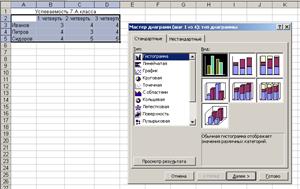


 для перехода к данным таблицы. В таблице выделите левой кнопкой мыши и одновременно кнопкой Ctrl дополнительные данные для диаграммы. Выделенные диапазоны должны быть одинакового размера. Для возврата в окно Мастера диаграмм щелкните кнопку
для перехода к данным таблицы. В таблице выделите левой кнопкой мыши и одновременно кнопкой Ctrl дополнительные данные для диаграммы. Выделенные диапазоны должны быть одинакового размера. Для возврата в окно Мастера диаграмм щелкните кнопку  .
.